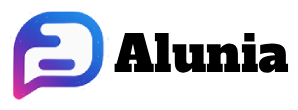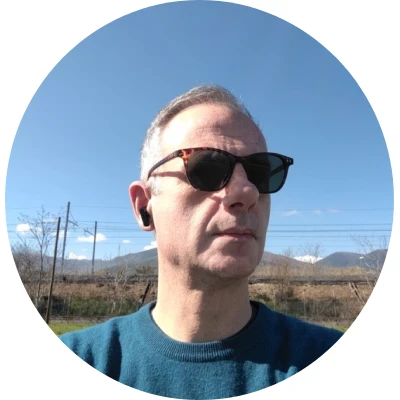Attivare una chatbot su Alunia.it è semplice e veloce: in pochi passaggi puoi registrarti, verificare il tuo indirizzo email e iniziare subito a personalizzare il tuo assistente virtuale. Con strumenti intuitivi potrai addestrare la chatbot, testarne il funzionamento e pubblicarla sul tuo sito o e-commerce per offrire ai tuoi clienti un supporto sempre attivo e professionale.
Table of Contents
1) REGISTRAZIONE
Per iniziare, vai su Alunia.it e clicca sul pulsante “Prova Gratis”. Non è richiesta alcuna carta di credito.
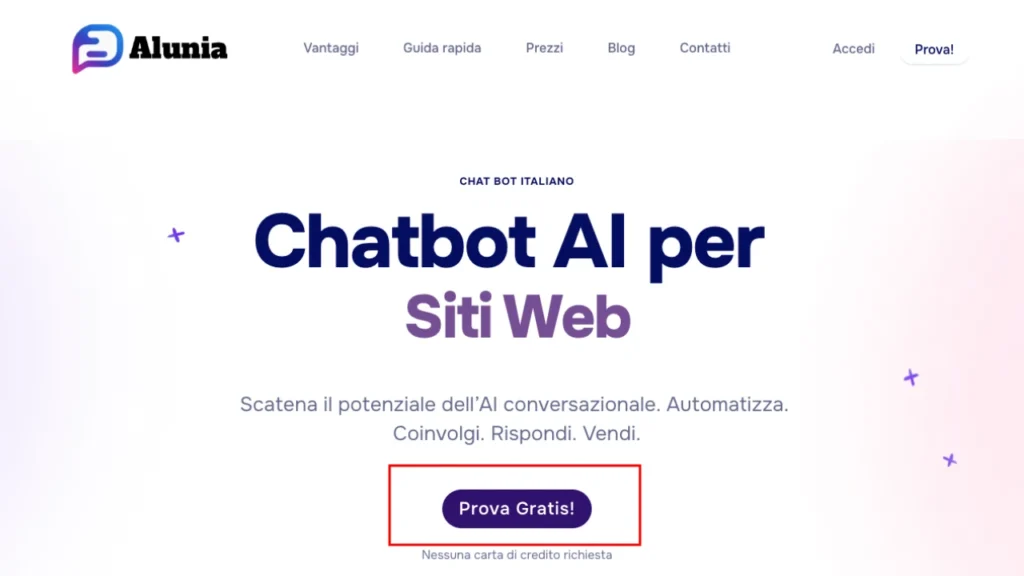
Subito dopo si aprirà la schermata di registrazione: compila i campi con Nome, Cognome, Email e Password, quindi clicca su “Crea un account”.
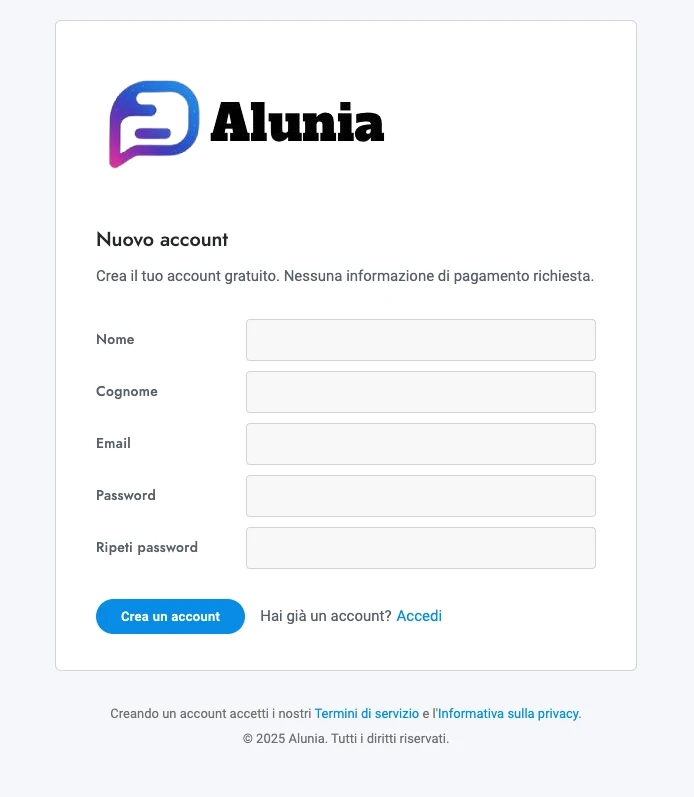
Il tuo account sarà creato in pochi secondi e potrai passare allo step successivo.
2) VERIFICA INDIRIZZO EMAIL
Dopo la registrazione, accedi al tuo Profilo. Accanto al campo email troverai il pulsante Verifica.
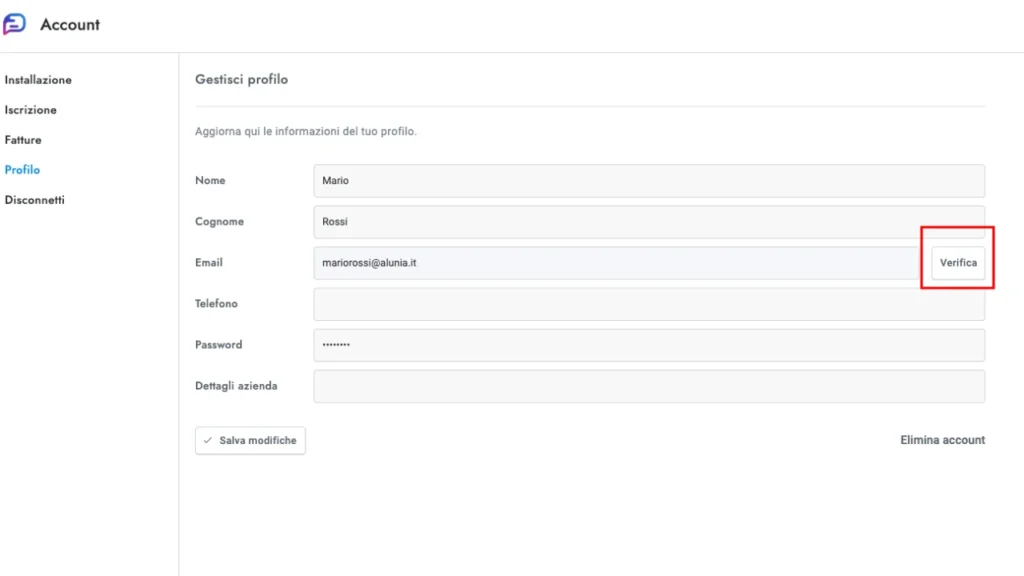
Cliccandolo, ti verrà inviato un codice segreto al tuo indirizzo email. Inserisci il codice nel campo dedicato e premi Completa Verifica.
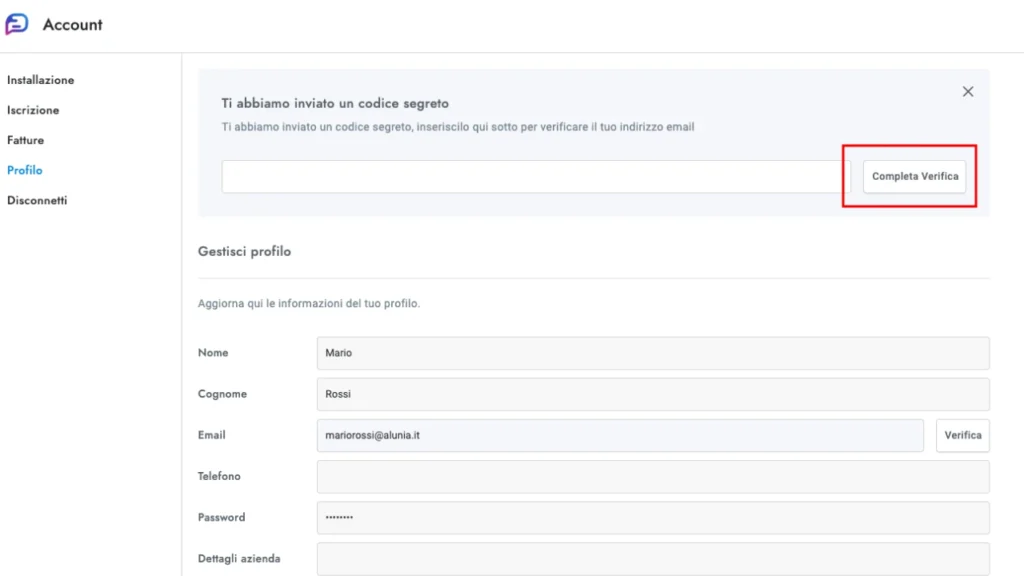
Se la procedura è andata a buon fine, riceverai la conferma che la tua email è stata verificata con successo.
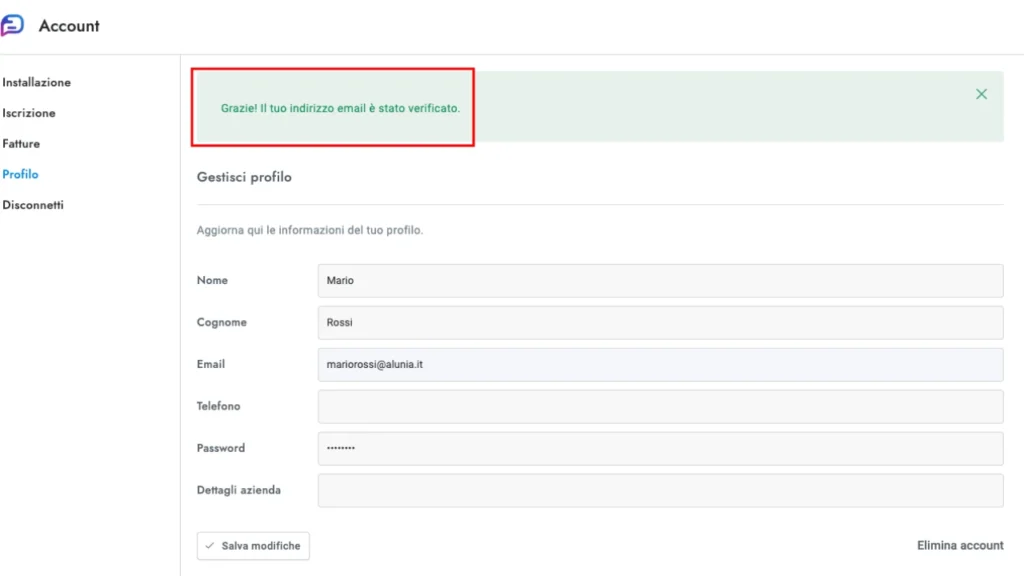
3) PUBBLICAZIONE CHATBOT
In teoria, è già possibile pubblicare e utilizzare la Chatbot sul proprio sito, anche se, come vedremo nelle sezioni successive, ci sono tante opzioni da personalizzare. Per vedere però l’effetto delle nostre personalizzazioni, è necessario visualizzare il suo aspetto direttamente sul proprio sito web.
Per procedere, clicca sul menu Installazione.
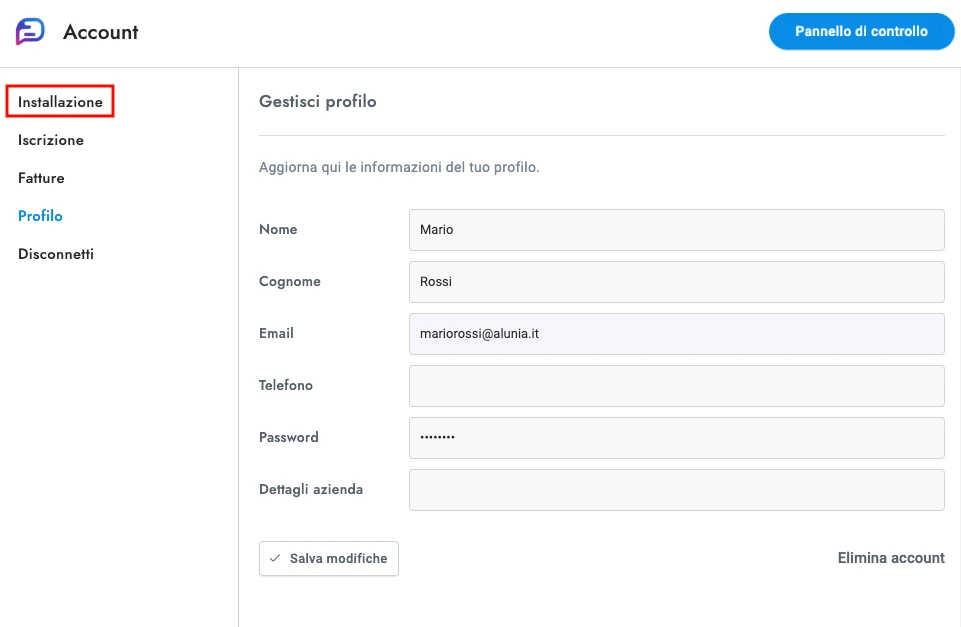
Questo è quello che dovresti vedere.
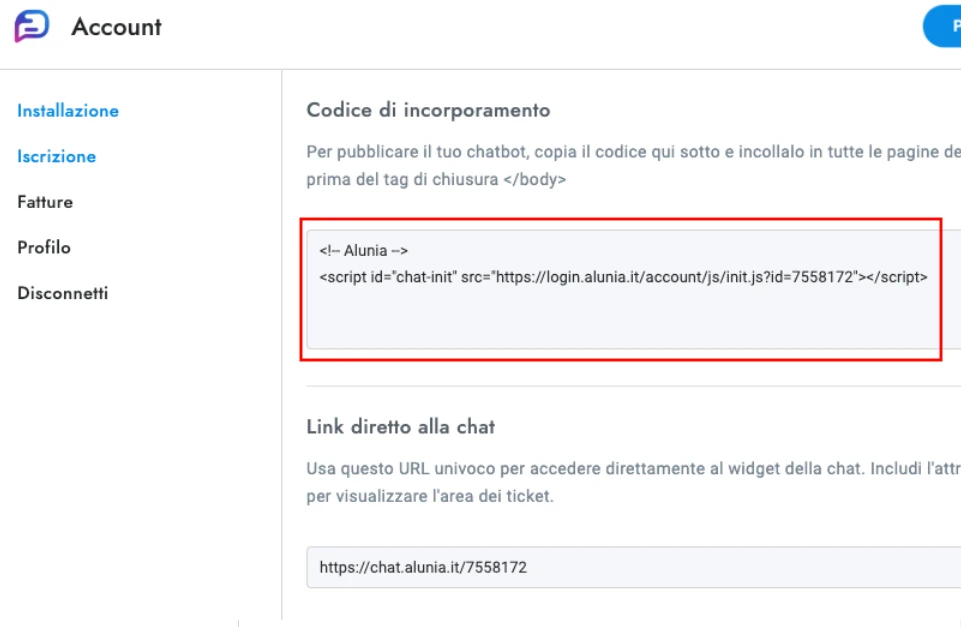
Ora copia il codice evidenziato e incollalo prima del codice di chiusura </body> su tutte le pagine del tuo sito.
4) PERSONALIZZAZIONI CHAT CLASSICA (NO AI)
Dopo aver copiato e incollato il codice come da step precedente, se ti colleghi con le pagine del tuo sito dovresti vedere una situazione simile a quella mostrata nell’immagine che segue:

Il visitatore potrà cliccare sul pulsante rotondo in basso a sinistra ed iniziare ad interagire con il tuo assistente virtuale.
Tuttavia, sei solo all’inizio, perché ora ti mostrerò la procedura suggerita per ottenere il meglio dalla tua chatbot e ottenere maggiori interazioni e conversioni.
Dalla tua area clienti, clicca sul pulsante PANNELLO DI CONTROLLO
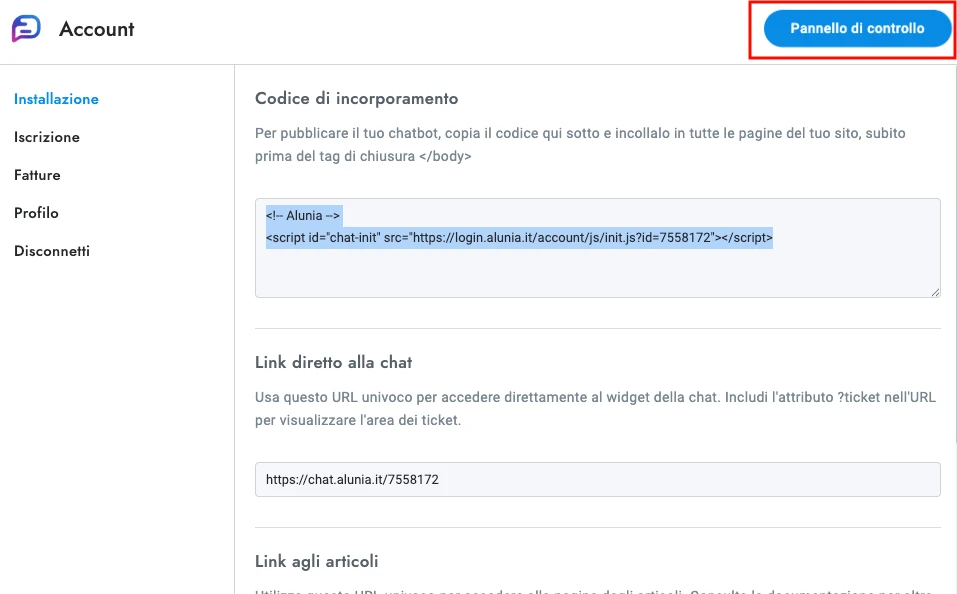
Fatto questo ti troverai nel cuore del tuo Chatbot. Qui potrai personalizzare a piacimento il tuo assistente virtuale. Le istruzioni che seguono sono quelle più brevi per essere subito operativo. Per procedere clicca su Impostazioni.
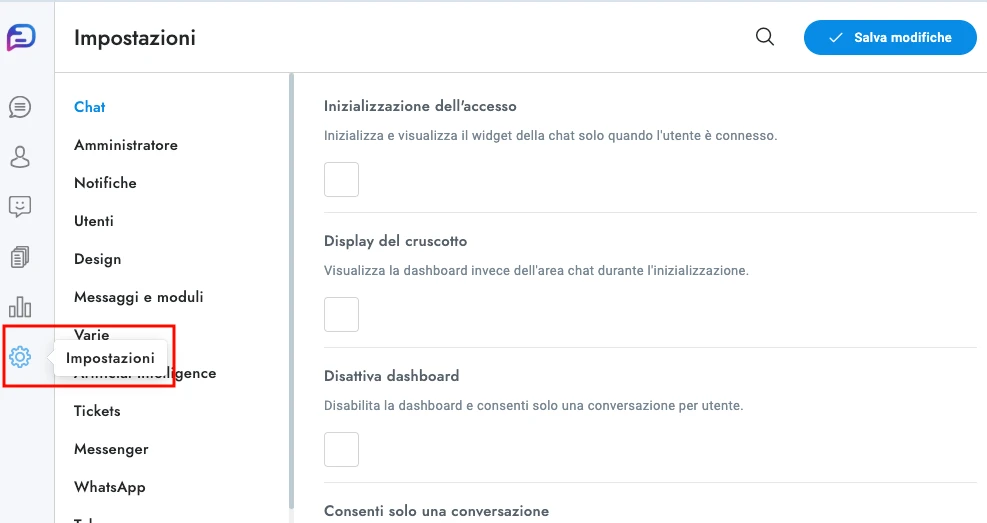
Ora, nella sezione Chat, come da immagine sotto, spunta le due voci evidenziate. Questa modalità rende più semplice le chat con i clienti di ritorno, evitando l’accavallarsi di chat successive. Questa opzione potrà essere disabilitata una volta che avrete preso confidenza con tutte le funzionalità di Alunia. Per il momento però, vi consigliamo di procedere come indicato.
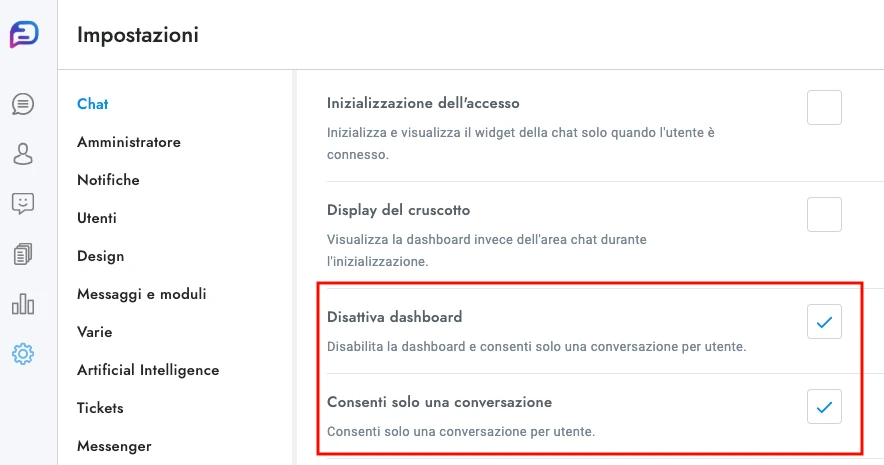
Ora clicca sul menu Design, questo è quello che dovresti vedere.
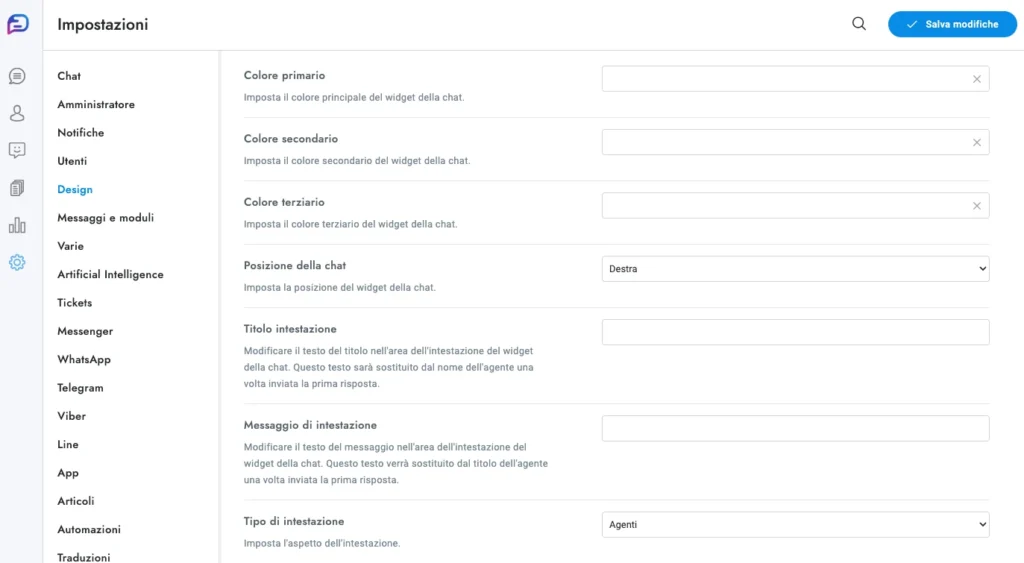
Il campo Colore primario regola il colore sia del pulsante rotondo in basso a sinistra, sia lo sfondo dell’intestazione della finestra della chat una volta aperta.
Il campo Colore secondario regola invece il colore del pulsante rotondo in basso a sinistra quando un utente sposta il cursore del mouse sopra di esso.
La Posizione della chat regola la sua posizione rispetto allo schermo.
Il Titolo intestazione e il Messaggio ti intestazione vanno a personalizzare i campi “Benvenuto” e “Siamo un team esperto…..”
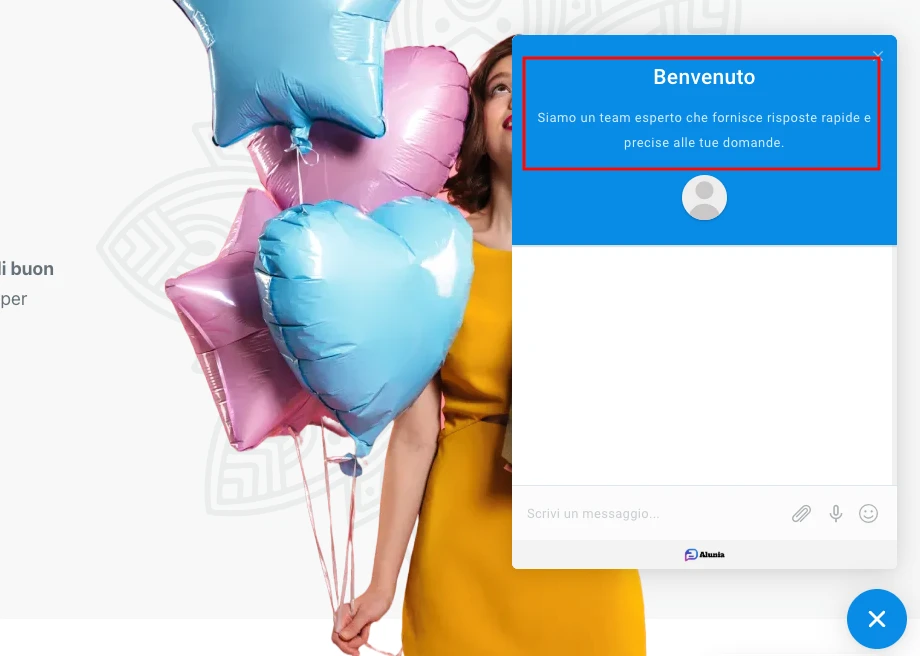
Per modificare l’icona grigia, sotto la scritta “Siamo un team esperto…..” dovete cliccare su Modifica profilo come dall’immagine che segue.
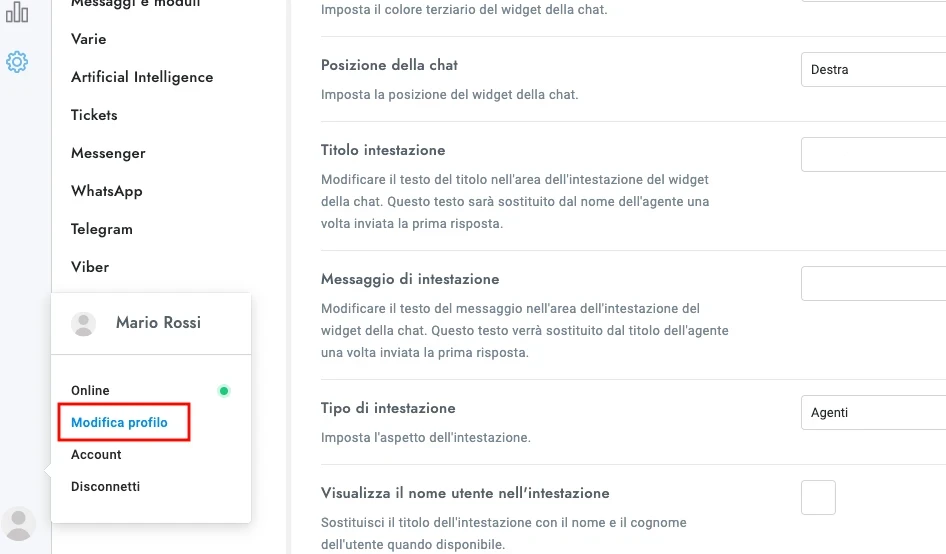
Si aprirà una nuova finestra dove poter caricare l’immagine che preferite.
Fino a questo punto, avete seguito la procedura per attivare una chat classica dove un operatore dovrà rispondere al visitatore. Se invece volete attivare le funzionalità di intelligenza artificiale della chat, allora procedete al punto successivo.
NOTA BENE: dopo ogni modifica ricordati di cliccare su Salva.
5) ATTIVAZIONE E PERSONALIZZAZIONI CHABOT AI
Con la chatbot in modalità ai, l’utente che farà domande e richieste, riceverà delle risposte generate dall’intelligenza artificiale.
ATTIVARE LA CHATBOT AI
Nota bene: per attivare la funzionalità Chatbot, devi spuntare e poi salvare, l’opzione che segue cliccando pria su Artifical Inteligence e poi supuntare l’opzione Chatbot
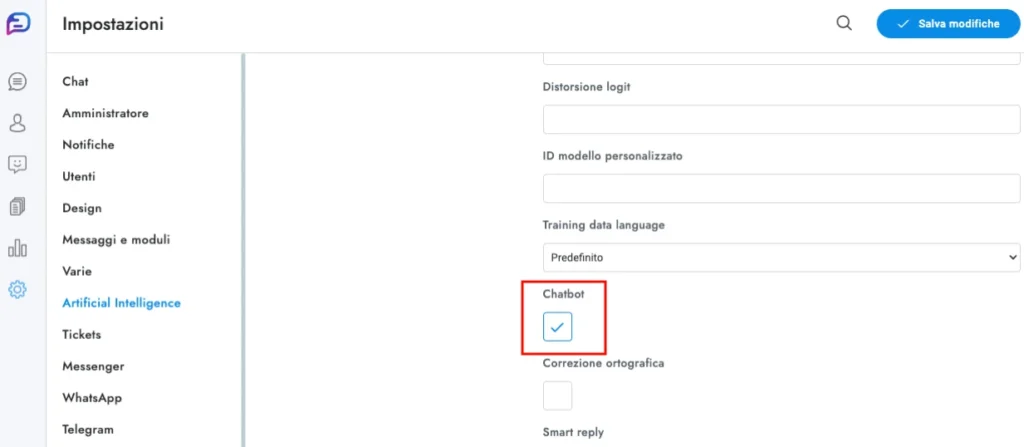
Senza questa opzione abilitata, non sarà possibile utilizzare le principali attività del servizio Alunia.
PERSONALIZZARE CHATBOT AI
Dalla sezione Impostazioni → Artificial Intelligence puoi configurare il comportamento della tua chatbot in modo semplice e veloce.
- Modalità chatbot: scegli come deve rispondere la chatbot. Ad esempio, puoi limitarla a rispondere solo su argomenti legati alle tue fonti oppure lasciarle più libertà. Il nostro consiglio, anche per limitare l’uso dei vostri crediti, vi consigliamo sempre di selezionare l’opzione Solo domande relative alle tue fonti.
- Messaggio di riserva: definisci la risposta che la chatbot mostrerà quando non riesce a interpretare correttamente la domanda dell’utente (es. “Non ho capito la domanda, puoi riformularla?”).
- Istruzioni per il Chatbot: qui puoi indicare lo stile di comunicazione. Ad esempio, puoi scrivere:
“Agisci come un assistente virtuale educato ed empatico e rispondi alle domande degli utenti in maniera breve e chiara.”
Ricorda di cliccare su Salva modifiche per applicare le impostazioni.
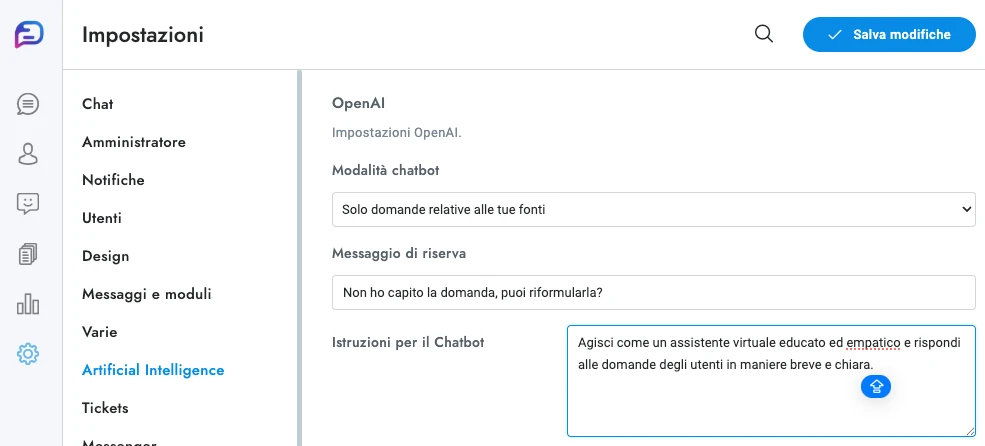
Nella sezione Istruzioni per il Chatbot puoi inserire indicazioni personalizzate per definire il comportamento dell’assistente virtuale. In questo modo la chatbot potrà svolgere attività mirate in base alle tue necessità. Di seguito trovi alcuni esempi di istruzioni che puoi copiare e adattare in base ai tuoi obiettivi.
Esempi di Istruzioni per la Chatbot per attività
🔹 Sito Vetrina
“Agisci come un assistente cordiale e professionale. Presenta i servizi principali in modo chiaro e invita l’utente a contattarci tramite il modulo o il numero di telefono. Offri risposte brevi e precise e metti in evidenza i punti di forza dell’azienda.”
🔹 Sito Ecommerce
“Comportati come un assistente alle vendite disponibile e amichevole. Aiuta l’utente a trovare i prodotti giusti, fornisci informazioni su spedizioni, resi e pagamenti, e guida passo dopo passo fino all’acquisto. In caso di dubbi, invita l’utente a scrivere al servizio clienti.”
🔹 Psicologo / Studio Professionale
“Agisci come un assistente empatico e rassicurante. Offri informazioni sui servizi di consulenza e terapia in modo semplice e rispettoso. Non fornire diagnosi né consigli medici: invita sempre a fissare un appuntamento o a contattare direttamente lo studio.”
🔹 Ristorante / Food & Beverage
“Agisci come un assistente accogliente e veloce. Fornisci informazioni sul menu, prenotazioni e orari di apertura. Indica se è disponibile delivery o asporto. Mantieni uno stile cordiale e invita sempre a prenotare un tavolo o ordinare.”
🔹 Agenzia Immobiliare
“Agisci come un consulente informato e disponibile. Rispondi a domande su immobili, prezzi e modalità di visita. Aiuta l’utente a filtrare la ricerca (es. zona, tipologia, budget) e incoraggialo a richiedere maggiori dettagli o fissare un appuntamento.”
🔹 Centro Fitness / Benessere
“Agisci come un assistente motivante e positivo. Fornisci informazioni su corsi, orari e abbonamenti. Metti in evidenza i benefici delle attività proposte e incoraggia l’utente a prenotare una prova gratuita o a contattare la reception.”
Esempi di Istruzioni per la Chatbot per obiettivo
Le istruzioni non devono essere sempre legate al tipo di attività: puoi anche definire la chatbot in base agli obiettivi che vuoi raggiungere. In questo modo, l’assistente virtuale avrà linee guida chiare su come comportarsi per spingere l’utente a compiere l’azione che ti interessa di più, che sia lasciare un contatto, acquistare un prodotto o semplicemente ottenere informazioni. Qui sotto trovi alcuni esempi già pronti che puoi copiare e adattare alle tue esigenze.
🎯 Generare Contatti (Lead Generation)
“Agisci come un assistente proattivo e coinvolgente. Fai domande brevi per capire le esigenze dell’utente e guida la conversazione verso la compilazione del modulo di contatto. Mantieni un tono amichevole e rassicurante, così l’utente si sentirà motivato a lasciare i propri dati.”
🎯 Incrementare le Vendite
“Agisci come un venditore online disponibile e persuasivo. Evidenzia i vantaggi dei prodotti/servizi e suggerisci offerte o pacchetti speciali. Guida sempre l’utente verso l’acquisto, usando un linguaggio chiaro e orientato al risultato.”
🎯 Migliorare il Supporto Clienti
“Agisci come un assistente disponibile e preciso. Fornisci risposte rapide alle domande più frequenti (spedizioni, orari, costi, assistenza tecnica). Se non hai la risposta, invita l’utente a contattare il supporto via email o telefono. L’obiettivo è ridurre i tempi di attesa e semplificare la vita al cliente.”
🎯 Fornire Informazioni Istituzionali
“Agisci come un portavoce aziendale formale e affidabile. Offri risposte chiare su missione, servizi, storia e valori dell’azienda. Mantieni uno stile professionale, senza eccessi promozionali, per trasmettere credibilità e autorevolezza.”
🎯 Fidelizzare i Clienti
“Agisci come un assistente accogliente e familiare. Ricorda promozioni ricorrenti, eventi speciali o novità. Suggerisci contenuti utili (es. guide, articoli, video) e ringrazia sempre per la visita. L’obiettivo è mantenere un rapporto positivo e continuo con l’utente.”
🎯 Raccolta Feedback e Sondaggi
“Agisci come un intervistatore gentile e imparziale. Poni domande semplici e dirette per ottenere opinioni su prodotti, servizi o esperienza di navigazione. Mantieni un tono neutro e ringrazia sempre per il tempo dedicato.”
6) MESSAGGIO DI BENVENUTO
Le Chatbot AI di Alunia, hanno un’altra funzionalità molto potente, quella del messaggio di Benvenuto. Ora spieghiamo come si utilizza e a cosa serve.
Ci riferiamo al messaggio che compare in automatico, in basso a destra del video, come puoi vedere cliccando su play:
Per procedere con l’attivazione di questa opzione devi:
1) Cliccare su Messaggi e moduli (1)
2) Scorrere fino alla sezione Messaggio popup (2) e completare i campi richiesti.
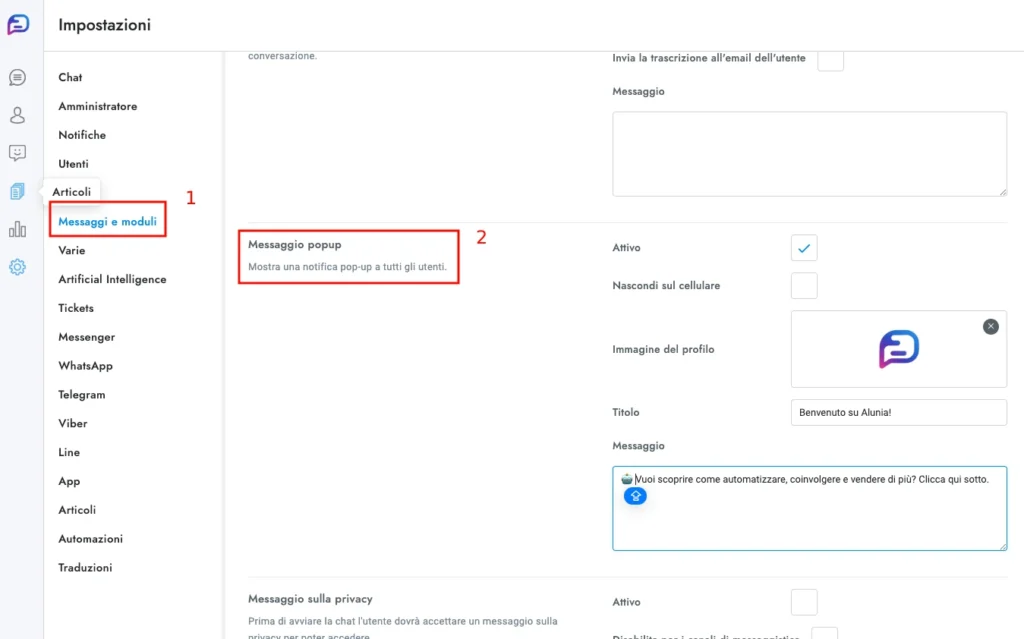
Se sei arrivato fino a questo punto, sei pronto a passare alla sezione successiva, l’addestramento della chatbot
7) ADDESTRAMENTO CHATBOT
L’addestramento è il cuore della tua chatbot: qui puoi caricare documenti, testi e informazioni che l’assistente utilizzerà per rispondere agli utenti. Più i contenuti saranno chiari e pertinenti, più la chatbot sarà precisa nelle sue risposte. Questa fase è fondamentale perché permette di trasformare la chatbot da un semplice strumento generico a un assistente realmente utile e personalizzato per il tuo sito o la tua attività.
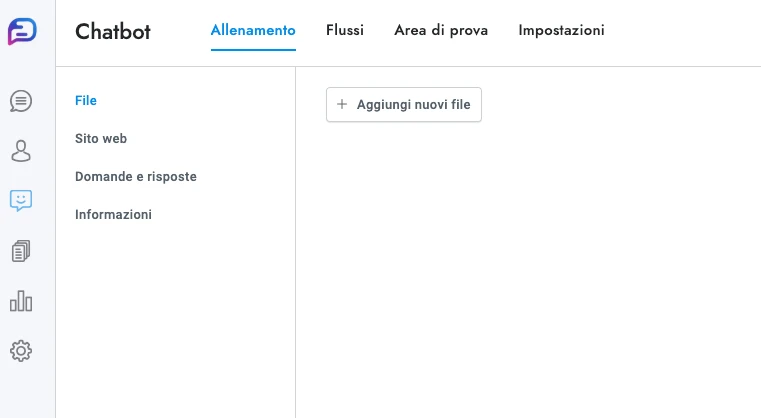
All’interno della sezione Chatbot → Allenamento puoi gestire tutti i contenuti che serviranno a formare la tua chatbot. Qui trovi diverse opzioni:
- File: carica documenti, brochure o PDF che contengono le informazioni principali sulla tua attività. La chatbot userà questi contenuti per rispondere con maggiore precisione.
- Sito web: collega il tuo sito per permettere alla chatbot di apprendere direttamente dalle pagine pubbliche e aggiornarsi con i contenuti disponibili online.
- Domande e risposte: inserisci manualmente le FAQ (domande frequenti) e le relative risposte. È molto utile per garantire risposte rapide e uniformi alle domande più comuni.
- Informazioni: in questa sezione potrai vedere i contenuti che hai inviato al sistema per l’apprendimento e quanti caratteri sono stati utilizzati per tali operazioni.
La qualità dell’addestramento è fondamentale: più informazioni pertinenti fornirai, più la chatbot sarà accurata e utile ai tuoi utenti.
⚠️ Nota bene: la fase di addestramento consuma i tuoi crediti. Ti consigliamo di non caricare una mole eccessiva di informazioni in un’unica volta, ma di selezionare solo i contenuti realmente utili per la tua chatbot.
Il nostro consiglio è, almeno inizialmente, preparare un file PDF con la descrizione dei vostri servizi in modo che la chatbot basi su questo documento le risposte che verranno fornite ai tuoi visitatori.